This content has been machine translated dynamically.
Dieser Inhalt ist eine maschinelle Übersetzung, die dynamisch erstellt wurde. (Haftungsausschluss)
Cet article a été traduit automatiquement de manière dynamique. (Clause de non responsabilité)
Este artículo lo ha traducido una máquina de forma dinámica. (Aviso legal)
此内容已经过机器动态翻译。 放弃
このコンテンツは動的に機械翻訳されています。免責事項
이 콘텐츠는 동적으로 기계 번역되었습니다. 책임 부인
Este texto foi traduzido automaticamente. (Aviso legal)
Questo contenuto è stato tradotto dinamicamente con traduzione automatica.(Esclusione di responsabilità))
This article has been machine translated.
Dieser Artikel wurde maschinell übersetzt. (Haftungsausschluss)
Ce article a été traduit automatiquement. (Clause de non responsabilité)
Este artículo ha sido traducido automáticamente. (Aviso legal)
この記事は機械翻訳されています.免責事項
이 기사는 기계 번역되었습니다.책임 부인
Este artigo foi traduzido automaticamente.(Aviso legal)
这篇文章已经过机器翻译.放弃
Questo articolo è stato tradotto automaticamente.(Esclusione di responsabilità))
Translation failed!
从 SAN 环境引导
从 SAN 环境引导有许多好处,其中包括较高的性能、冗余度和空间合并。在这些环境中,引导磁盘位于远程 SAN(而非本地主机)上。主机通过主机总线适配器 (HBA) 与 SAN 通信。HBA 的 BIOS 中包含允许主机查找引导磁盘的说明。
从 SAN 引导取决于主机上支持硬件光纤通道或 HBA iSCSI 适配器的基于 SAN 的磁盘阵列。如果要从 SAN 环境进行完全冗余的引导,必须为 I/O 访问配置多个路径。为此,请确保根设备已启用多路径支持。有关 SAN 环境是否支持多路径的信息,请咨询您的存储供应商或管理员。如果您有多个路径可用,则可以在安装时在 Citrix Hypervisor 部署中启用多路径。
警告:
在升级过程中,不继承“从 SAN 引导”设置。使用 ISO 或网络引导过程进行升级时,请按照在下面的安装过程中使用的相同说明进行操作,确保正确配置
multipath。
要在安装程序 UI 中启用了多路径的情况下将 Citrix Hypervisor 安装到 SAN 上的远程磁盘,请执行以下操作:
-
从安装介质或使用网络引导引导计算机。有关详细信息,请参阅安装 Citrix Hypervisor 服务器
-
在初始引导消息之后,您会看到以下屏幕之一:
-
如果您正在进行 BIOS 安装,则会看到“欢迎使用 Citrix Hypervisor”屏幕。
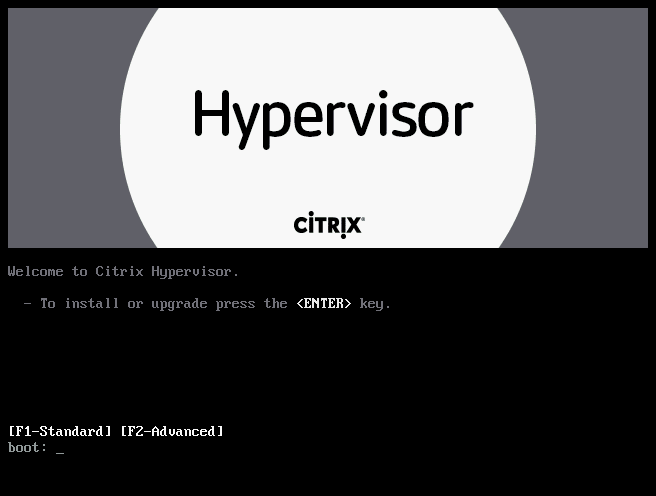
- 在欢迎屏幕上,按 F2 选择“高级”安装。
- 在引导提示符下,输入
multipath
-
如果您正在进行 UEFI 安装,则会看到 GRUB 菜单。此菜单将显示 5 秒钟。
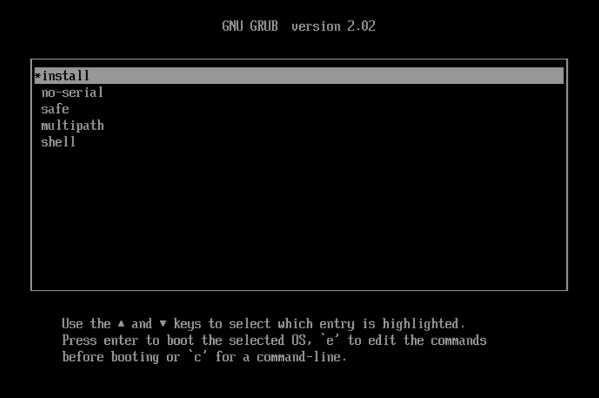
- 在 GRUB 菜单上,选择
multipath并按 Enter 键。
- 在 GRUB 菜单上,选择
-
Citrix Hypervisor 安装过程将配置从启用了多路径的远程 SAN 启动的 Citrix Hypervisor 服务器。
要通过使用配置文件在启用了多路径的情况下将 Citrix Hypervisor 安装到 SAN 上的远程磁盘,请执行以下操作:
要使用 PXE 或 UEFI 安装来启用文件系统多路径,请将 device_mapper_multipath=yes 添加到您的配置文件中。下面是一个示例配置:
default xenserver
label xenserver
kernel mboot.c32
append /tftpboot/xenserver/xen.gz dom0_max_vcpus=1-2 \
dom0_mem=1024M,max:1024M com1=115200,8n1 \
console=com1,vga --- /tftpboot/xenserver/vmlinuz \
xencons=hvc console=hvc0 console=tty0 \
device_mapper_multipath=yes \
install --- /tftpboot/xenserver/install.img
<!--NeedCopy-->
有关 Citrix Hypervisor 环境中的存储多路径的其他信息,请参阅存储。
Software-boot-from-iSCSI(适用于 Cisco UCS)
通过 Software-boot-from-iSCSI 功能,客户能够使用 iSCSI 从 SAN 安装和启动 Citrix Hypervisor。使用此功能,可以将 Citrix Hypervisor 安装到 iSCSI 目标提供的 LUN 中并从中启动和运行。ISCSI 目标在 iSCSI 引导固件表中指定。此功能允许客户通过 iSCSI 连接根磁盘。
Citrix Hypervisor 支持 Software-boot-from-iSCSI 的以下功能:
-
通过 PXE 引导进行主机安装
-
Cisco UCS vNIC
已使用 Cisco UCS vNIC 以及 Power Vault、NetApp 和 EqualLogic 阵列在旧版 BIOS 和 UEFI 引导模式下测试 Software-boot-from-iSCSI。使用其他配置或许也能运行该功能,但尚未经过验证。
-
通过 Cisco UCS 配置了 Jumbo 帧 (MTU=9000)
-
Cisco UCS 线路速率限制
-
无标记的 VLAN
-
使用 vSwitch 后端的网络
-
相同或不同 SAN/NAS 上存在 LVHDoISCSI SR 和 NFS SR
-
iSCSI 根磁盘的多路径
-
与常见的 Citrix Hypervisor(网络、维护)操作兼容
要求
-
主管理接口(可通过 IP 地址访问)和用于传输 VM 流量的网络必须使用不同的接口。
-
存储(iSCSI 目标)所在的第 3 层 (IP) 网络必须与使用主机上的 IP 地址的所有其他网络接口不同。
-
存储必须与 Citrix Hypervisor 服务器的存储接口位于相同的子网中。
使用 CD 介质安装 Citrix Hypervisor
请执行以下步骤以使用 CD 安装 Citrix Hypervisor:
-
访问引导菜单;在
boot:提示符下输入menu.c32 -
使用光标键选择安装选项:
-
对于单路径 LUN,请选择 install
-
对于多路径 LUN,请选择 multipath
-
-
按 Tab 键。
编辑包含以下命令的行结尾:
--- /install.img <!--NeedCopy--> -
使用光标键编辑此行,使其显示为:
use_ibft --- /install.img <!--NeedCopy--> -
按 Enter 键。
Citrix Hypervisor 服务器安装将继续正常进行。
使用 PXE 安装 Citrix Hypervisor
请执行以下步骤以使用 PXE 安装 Citrix Hypervisor:
注意:
请务必在内核参数中添加关键字 use_ibft。如果需要多路径,则必须添加 device_mapper_multipath=enabled。
下例显示了适用于单 LUN 的 PXE 配置:
label xenserver
kernel mboot.c32
append XS/xen.gz dom0_max_vcpus=2 dom0_mem=1024M,max:1024M
com1=115200,8n1 console=com1,vga --- XS/vmlinuz xencons=hvc console=tty0
console=hvc0 use_ibft --- XS/install.img
<!--NeedCopy-->
下例显示了适用于多路径 LUN 的 PXE 配置:
label xenserver
kernel mboot.c32
append XS/xen.gz dom0_max_vcpus=2 dom0_mem=1024M,max:1024M
com1=115200,8n1 console=com1,vga --- XS/vmlinuz xencons=hvc console=tty0
console=hvc0 use_ibft device_mapper_multipath=enabled --- XS/install.img
<!--NeedCopy-->
共享
共享
This Preview product documentation is Cloud Software Group Confidential.
You agree to hold this documentation confidential pursuant to the terms of your Cloud Software Group Beta/Tech Preview Agreement.
The development, release and timing of any features or functionality described in the Preview documentation remains at our sole discretion and are subject to change without notice or consultation.
The documentation is for informational purposes only and is not a commitment, promise or legal obligation to deliver any material, code or functionality and should not be relied upon in making Cloud Software Group product purchase decisions.
If you do not agree, select I DO NOT AGREE to exit.